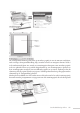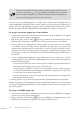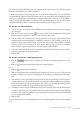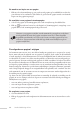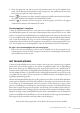Operation Manual
34 Studio Webdesign 4 Pro
Een stramienpagina die momenteel wordt weerge-
geven (zodat u deze kunt bewerken in de werkom-
geving), is met een oogpictogram gemarkeerd. In dit
voorbeeld wordt de stramienpagina wel weergegeven,
maar is deze niet geselecteerd.
Zo geeft u een specifieke pagina/stramienpagina weer:
U kunt op verschillende manieren te werk gaan als u een welbepaalde pagina wilt weergeven
in de werkomgeving:
* Gebruik de knoppen
in de statusbalk om van de ene naar de andere pagina te navi-
geren.
OF
Klik op de naam van de pagina of stramienpagina die u wilt weergeven in de paginakiezer.
* Dubbelklik op de desbetreende pagina/stramienpagina op het tabblad Site. Merk op dat
in het vak Pagina’s onder aan het tabblad een boomstructuur wordt weergegeven van alle
pagina’s in uw site, terwijl in het vak Stramienpagina’s bovenaan alleen pictogrammen
worden weergegeven voor de stramienpagina’s die u hebt ingesteld voor de site. (Wellicht
moet u op Stramienpagina’s klikken om dit vak uit te vouwen.)
* Klik op de knop
Structuur van site in de statusbalk of vlak boven het vak Pagina’s op
het tabblad Site. Selecteer in het dialoogvenster dat daarop verschijnt de pagina die u wilt
weergeven. (Dubbelklik zo nodig op een paginavermelding om de desbetreende tak uit
te vouwen.) Klik vervolgens op Weergeven.
Ga als volgt te werk om een specieke stramienpagina weer te geven:
1. Klik op
op het tabblad Site om het vak Stramienpagina’s uit te vouwen. Af-
hankelijk van het aantal stramienpagina’s dat u hebt ingesteld, worden hier een of meer
pictogrammen weergegeven.
2. Dubbelklik op het pictogram van de stramienpagina die u wilt weergeven.
Zo wisselt u tussen de stramienpagina- en paginalaag voor de huidige pagina:
* Klik op Pagina/stramienpagina in de statusbalk.
OF